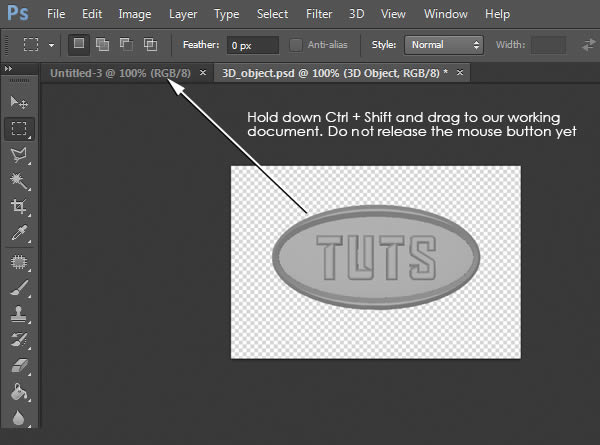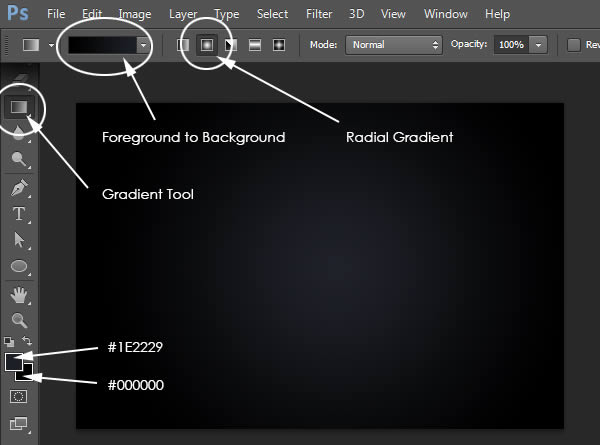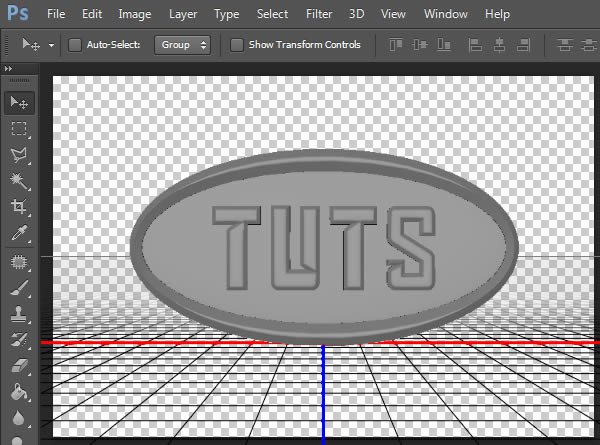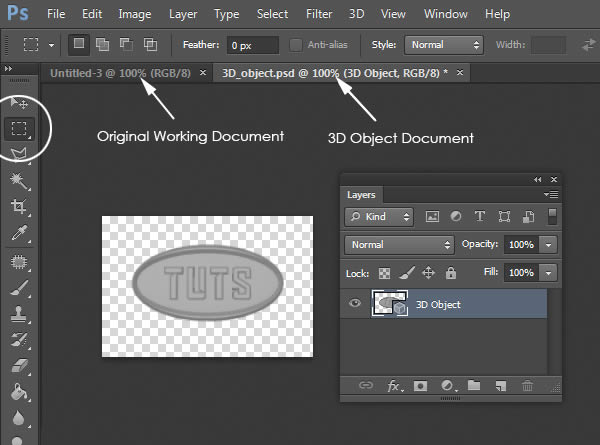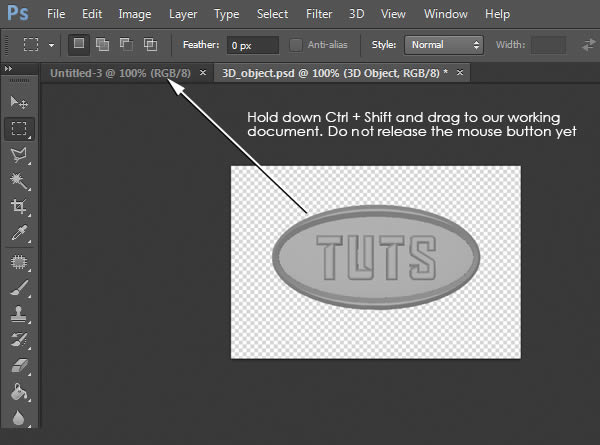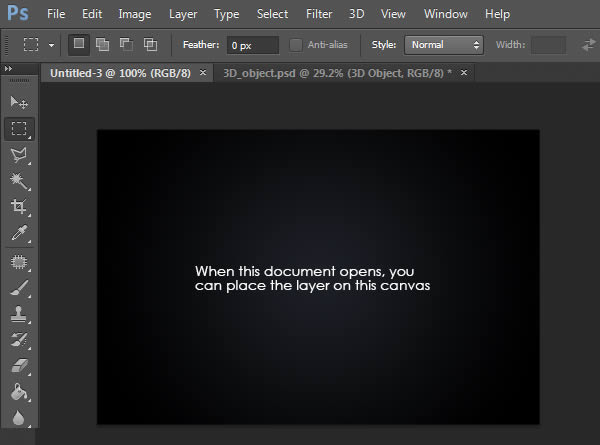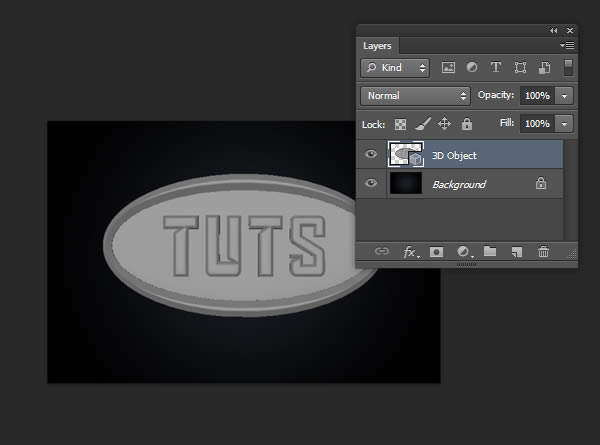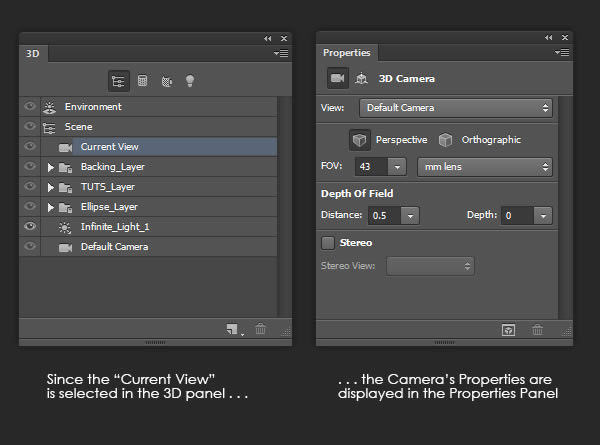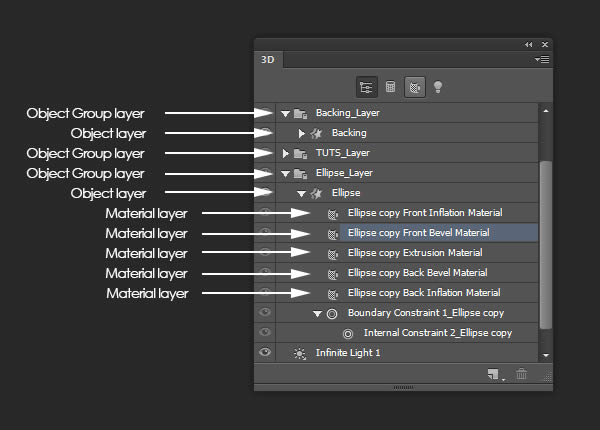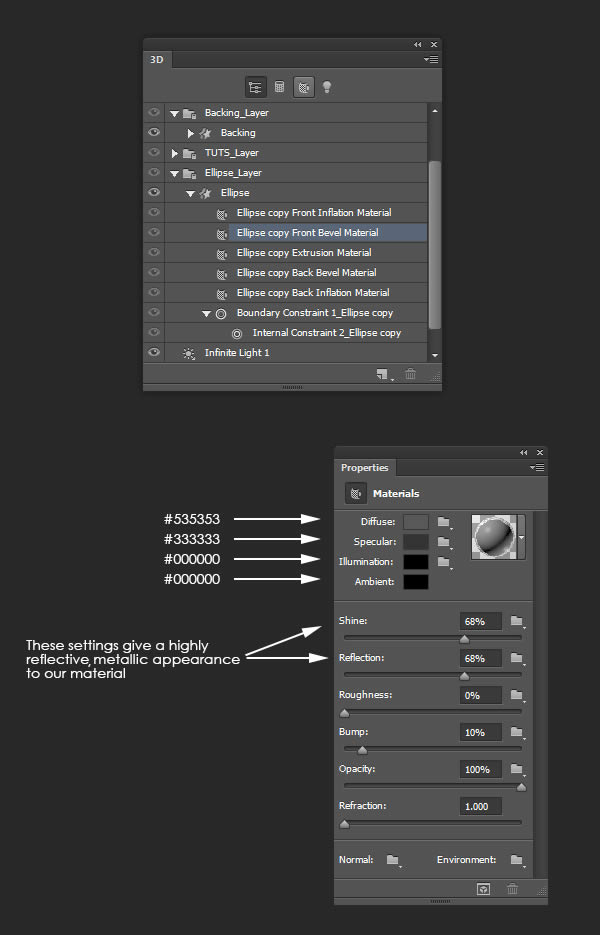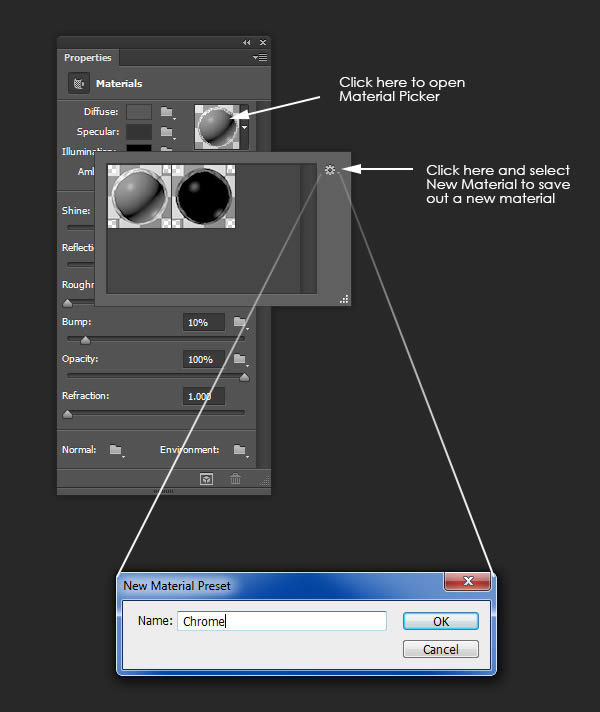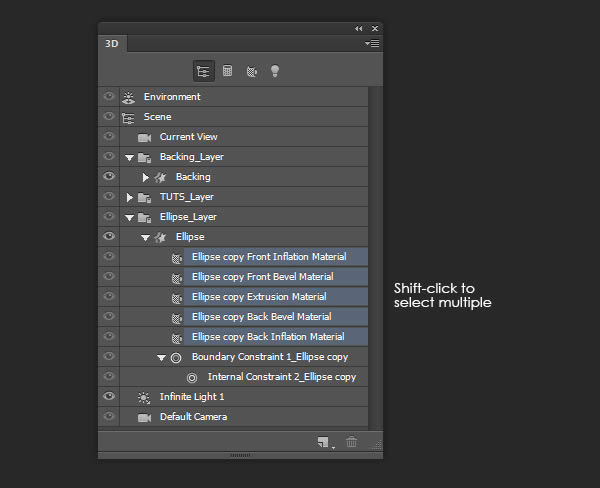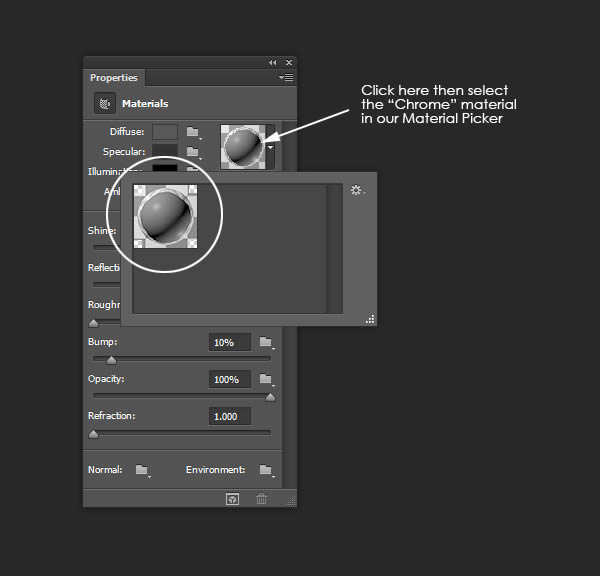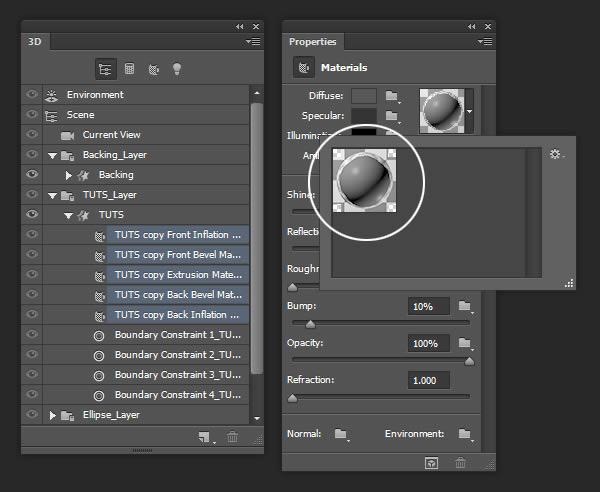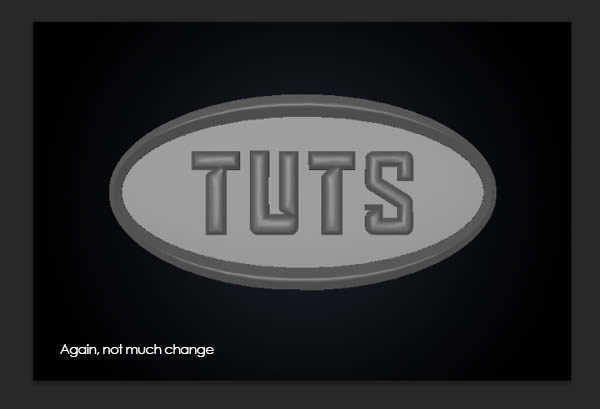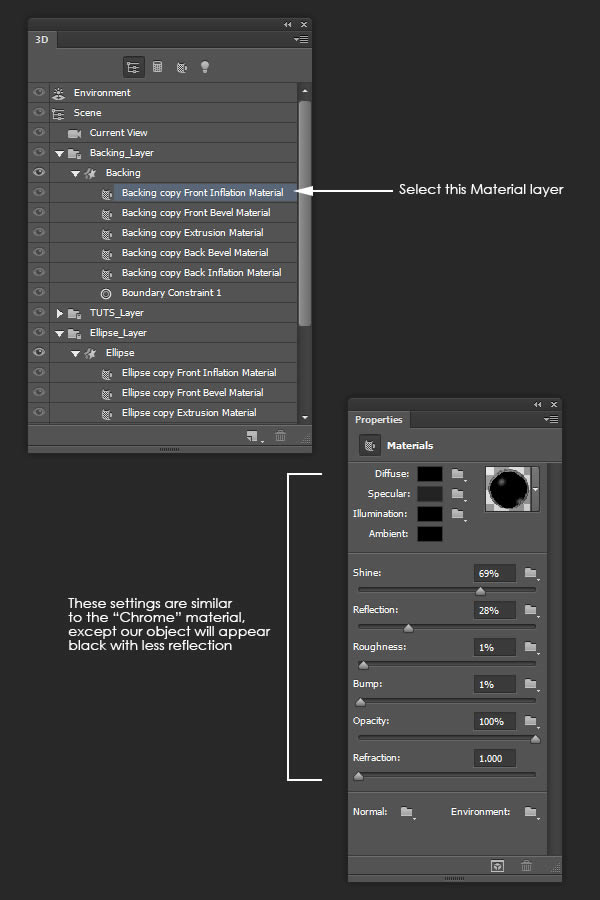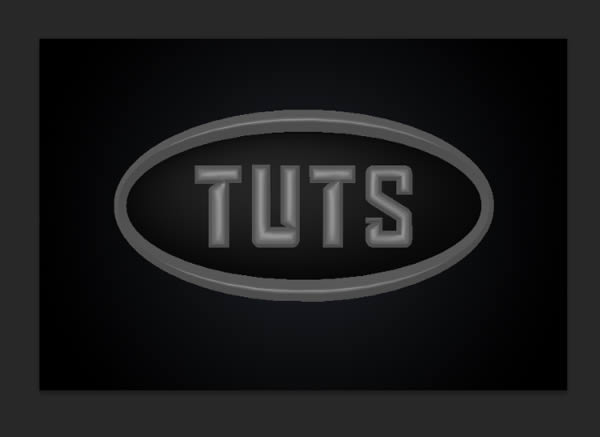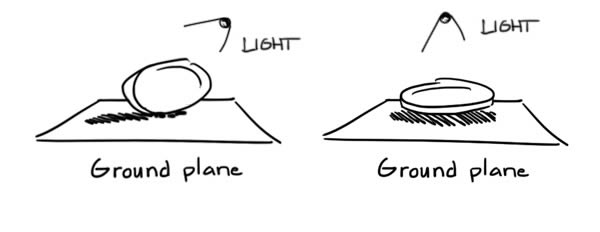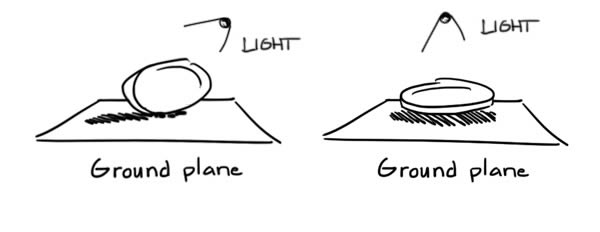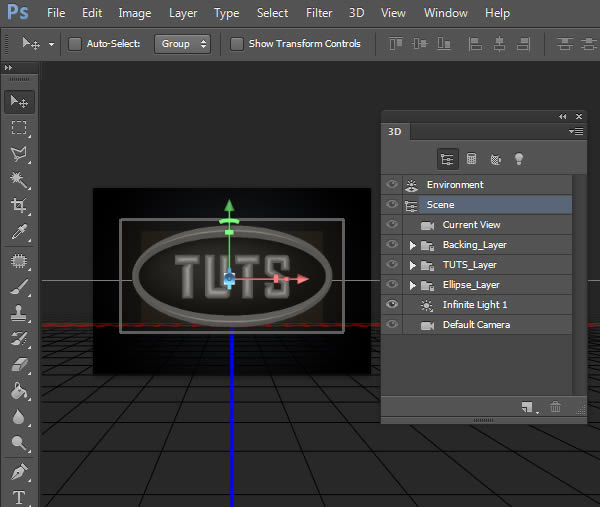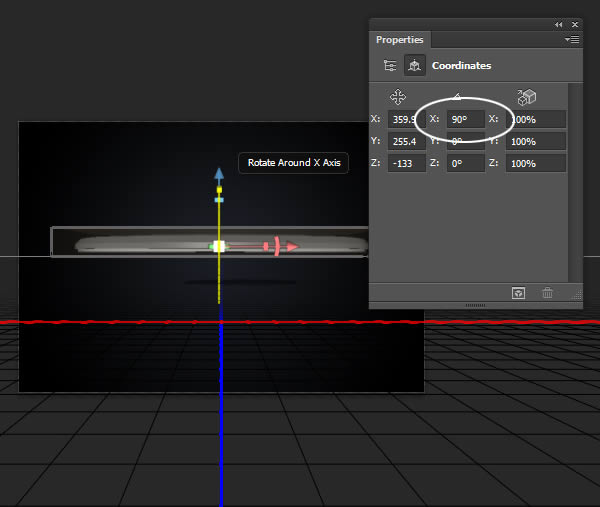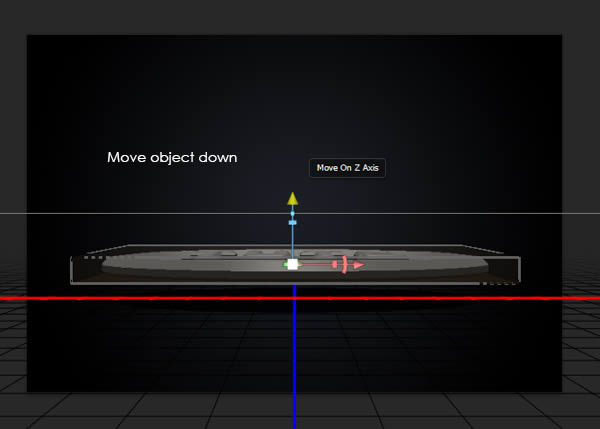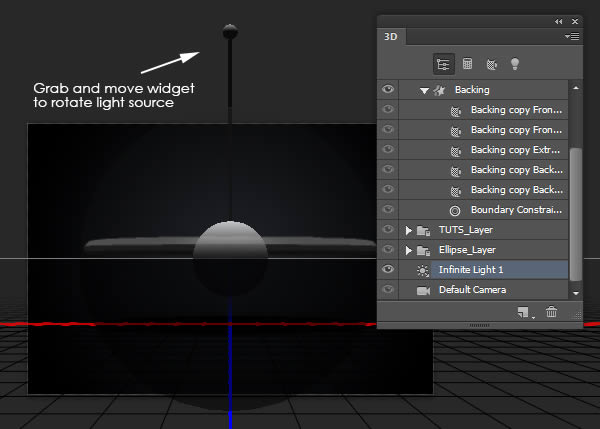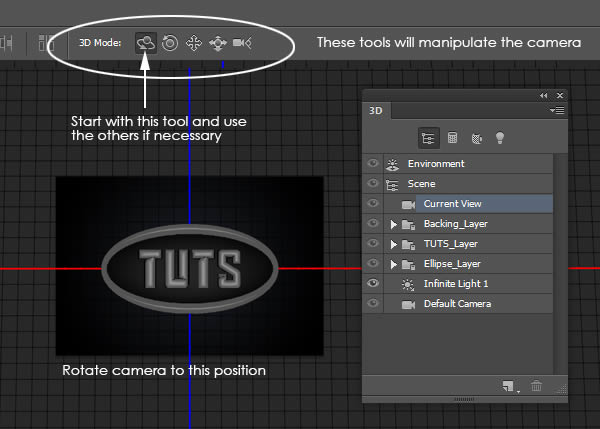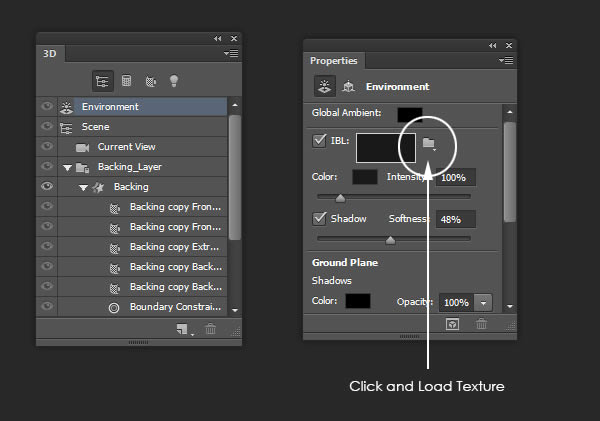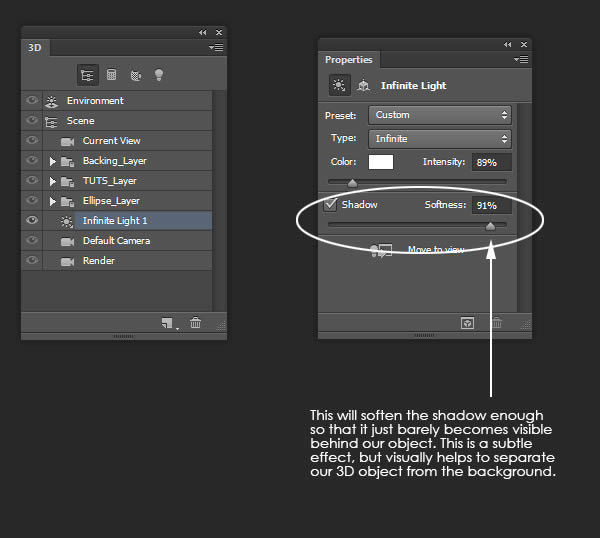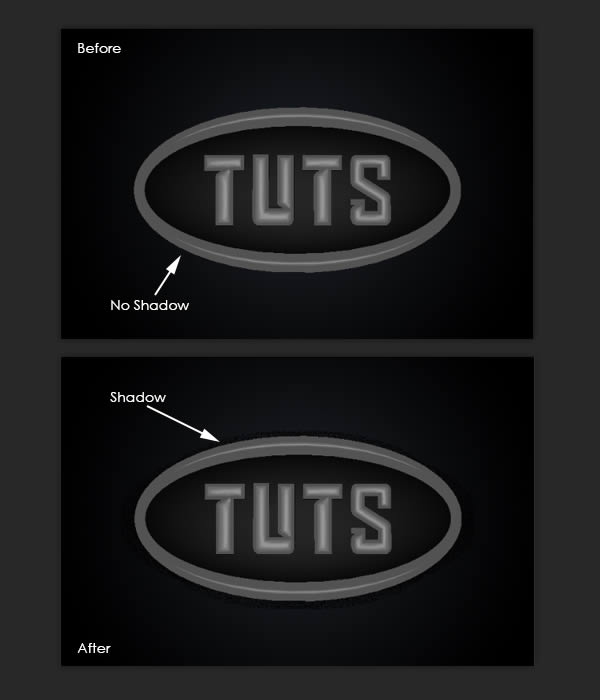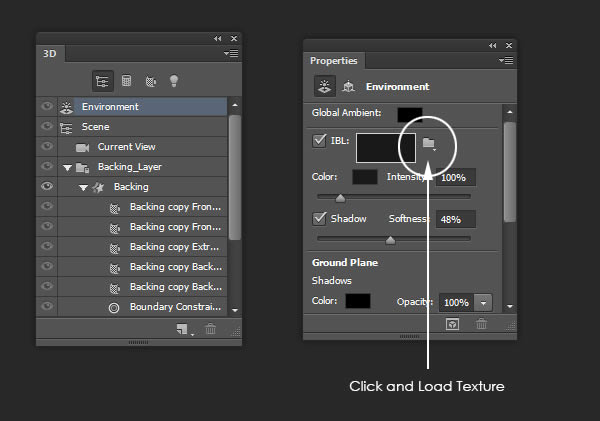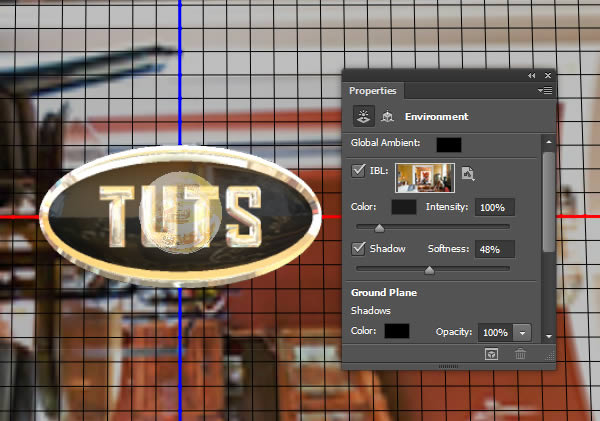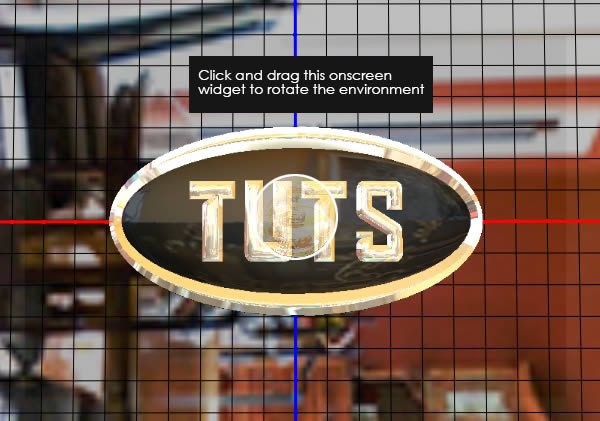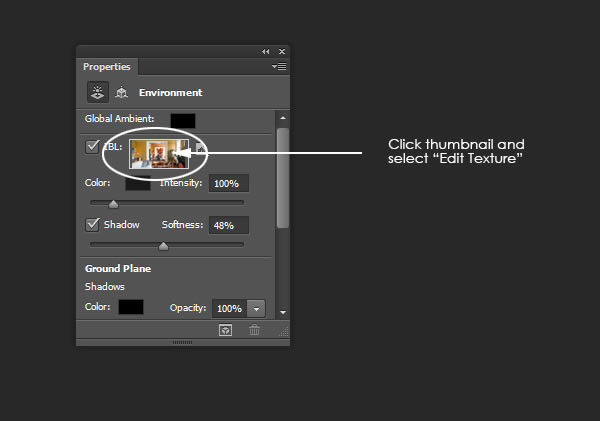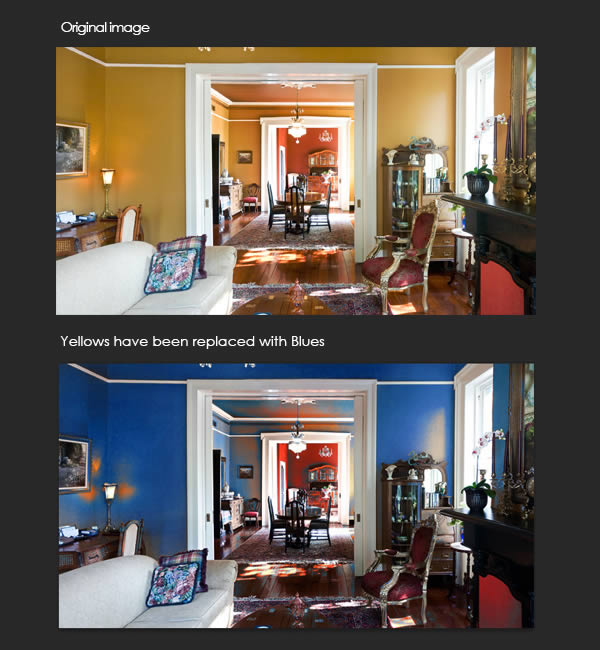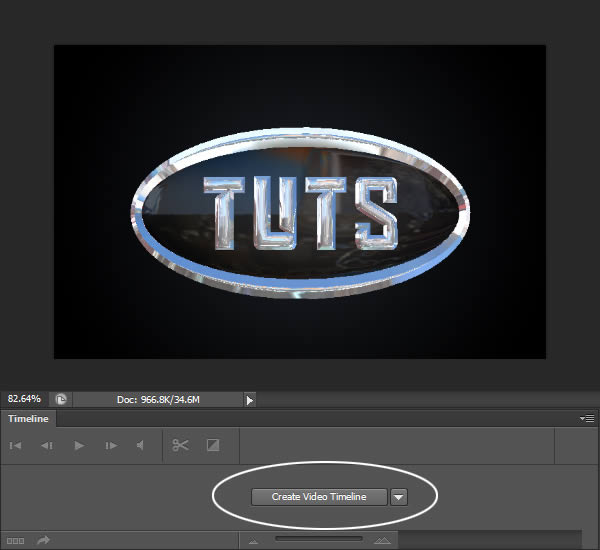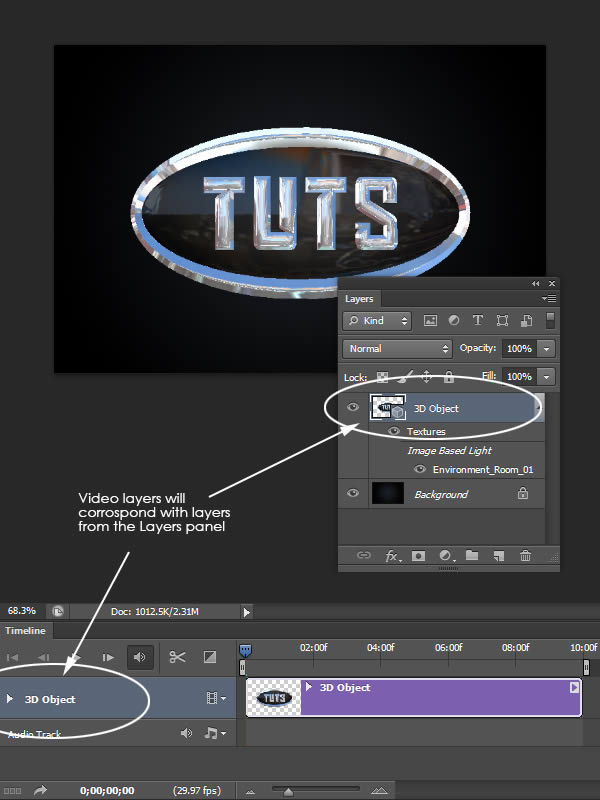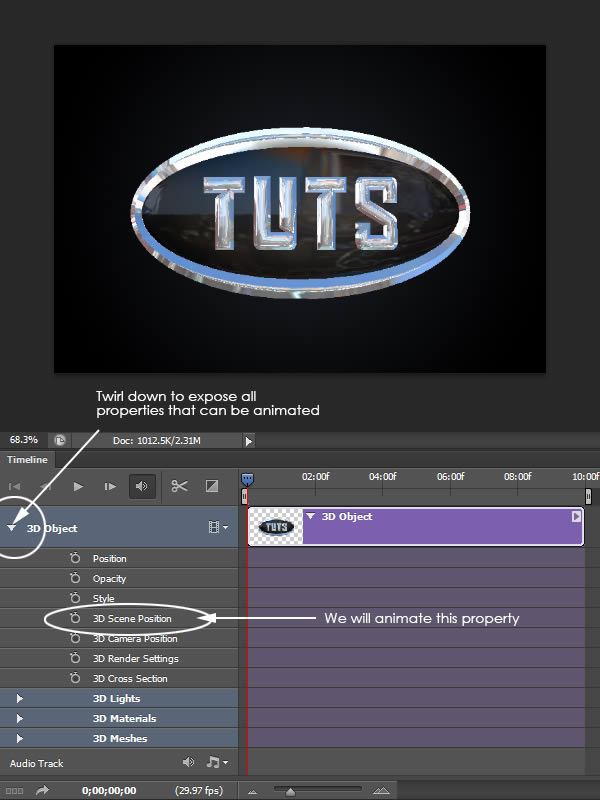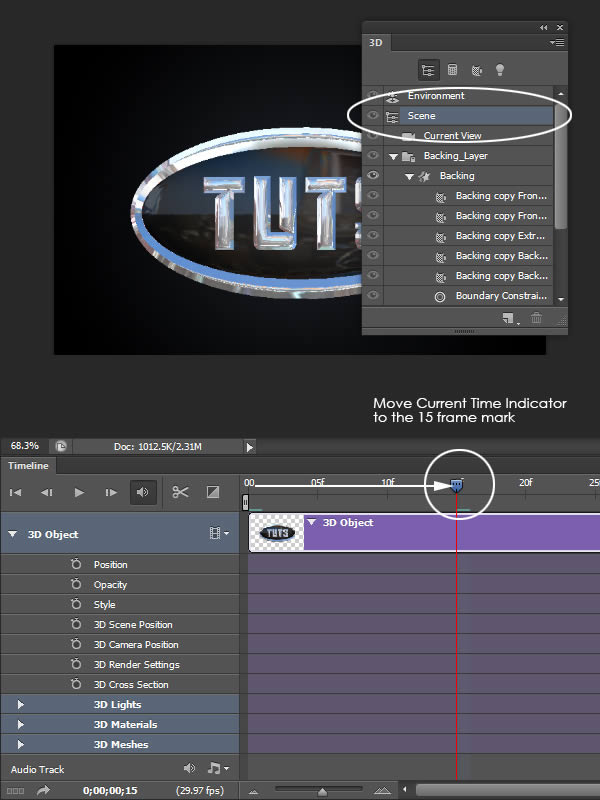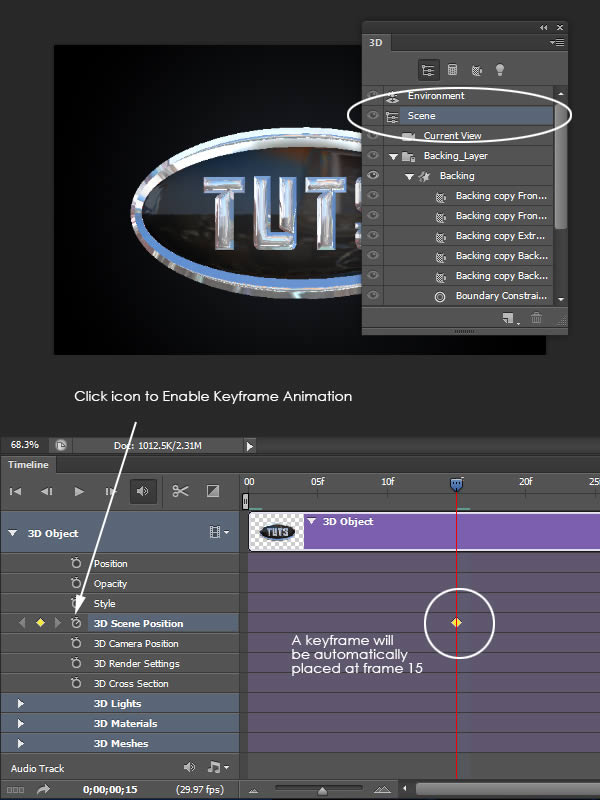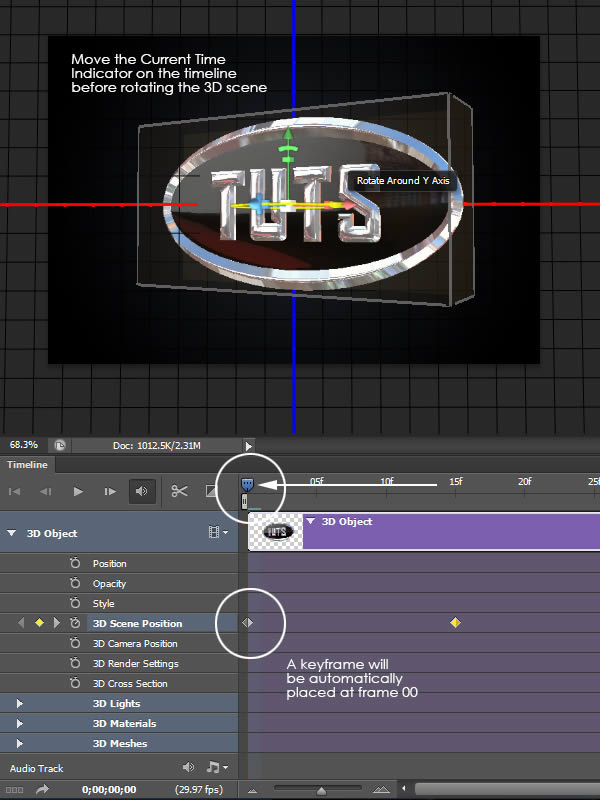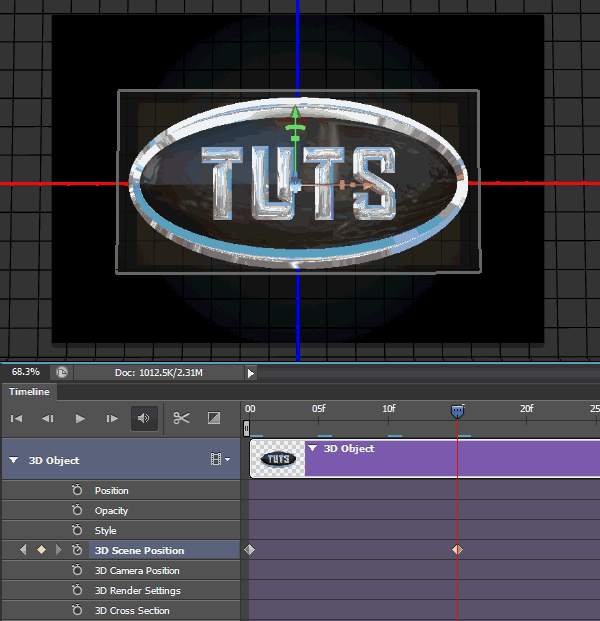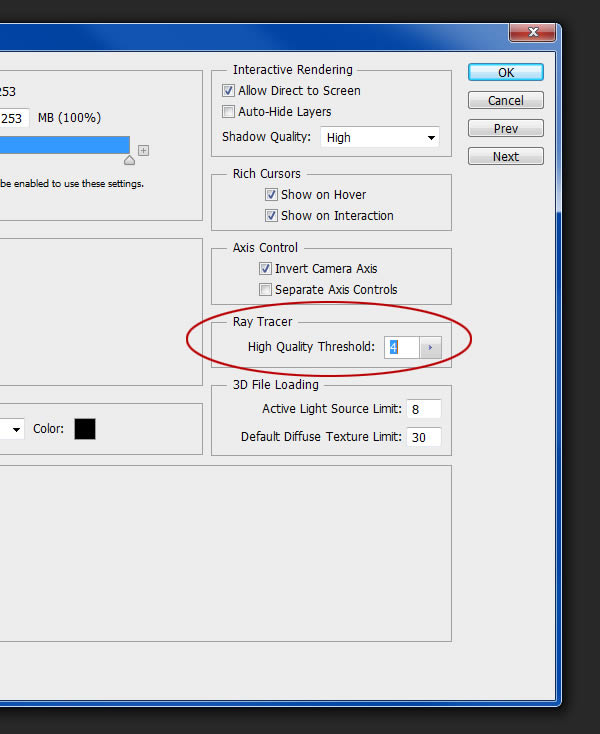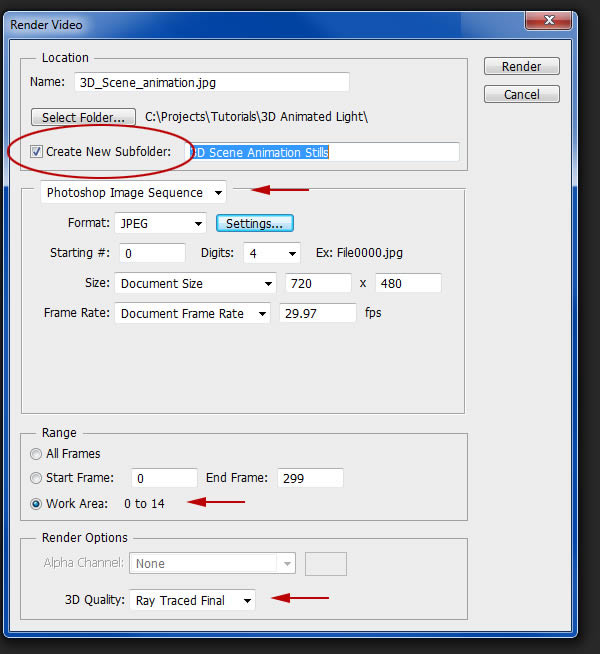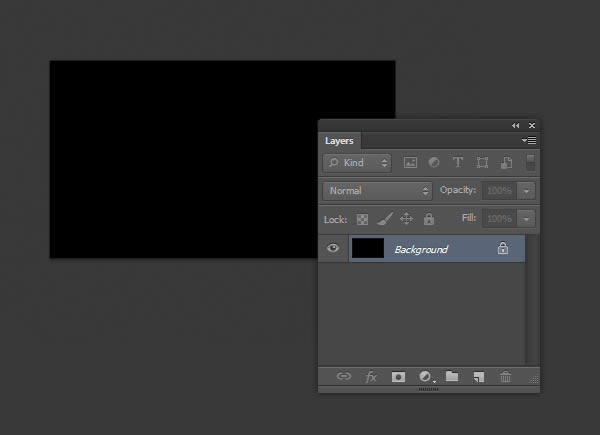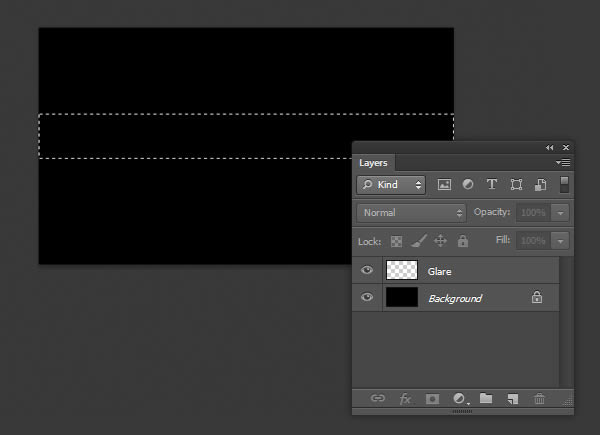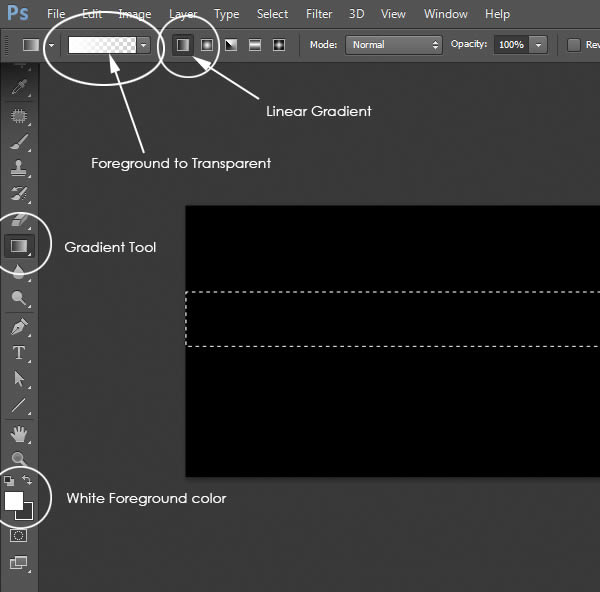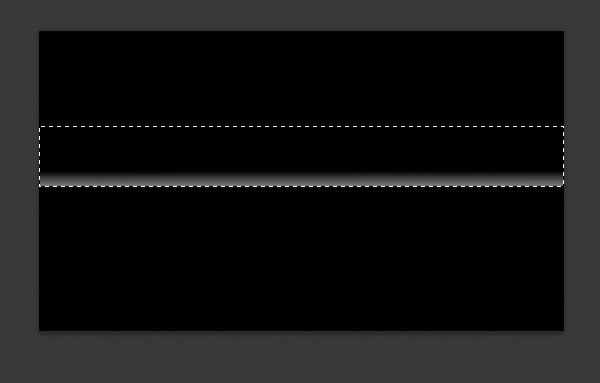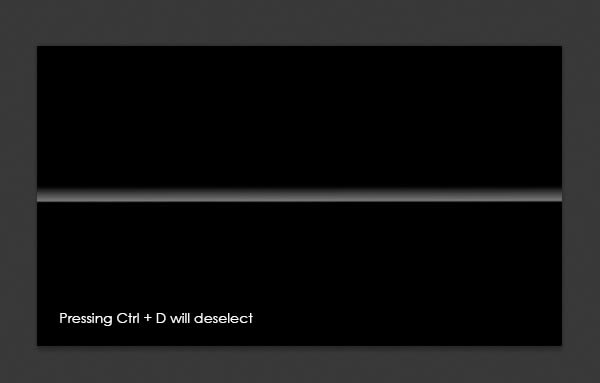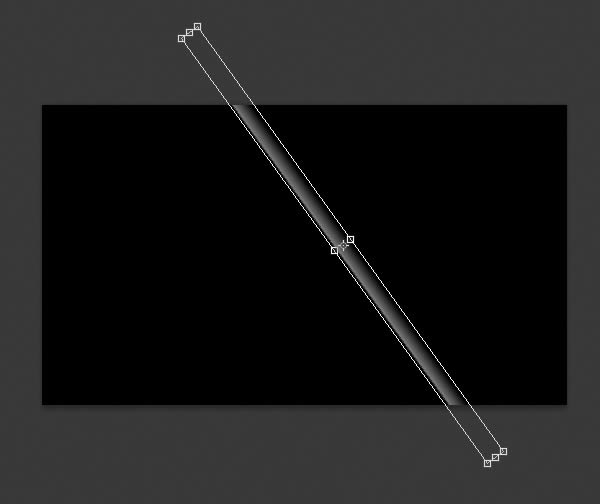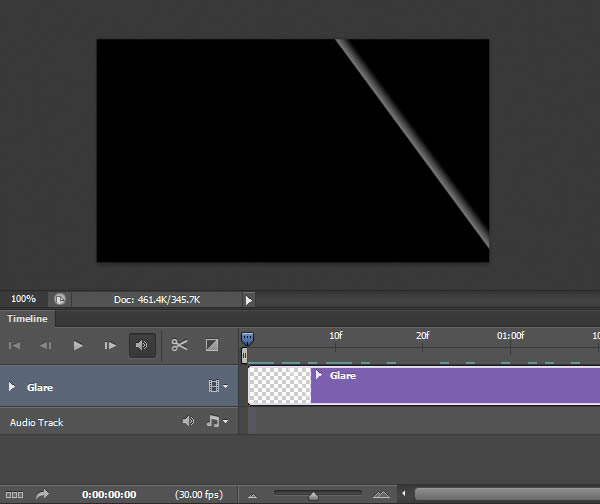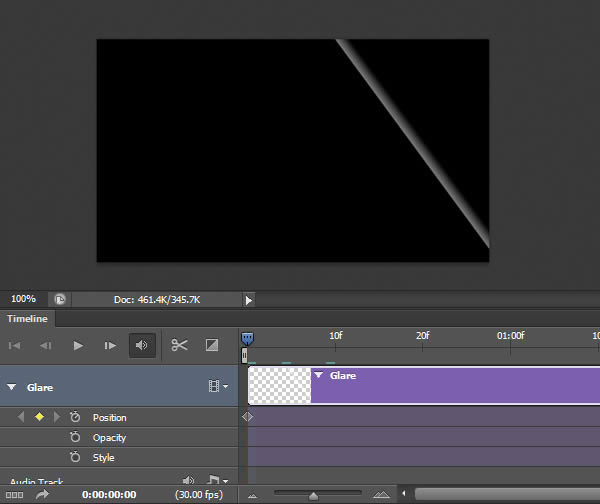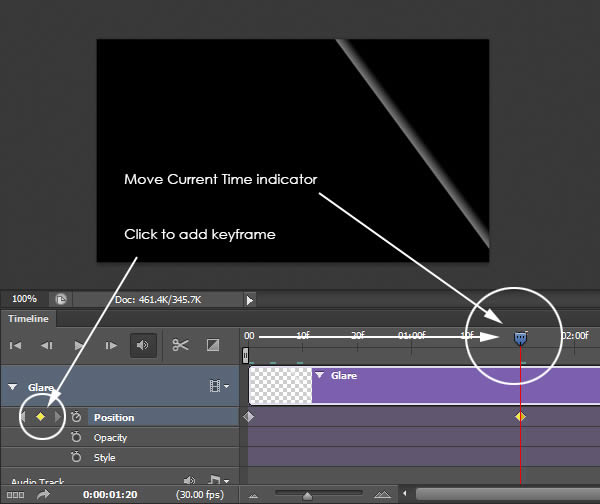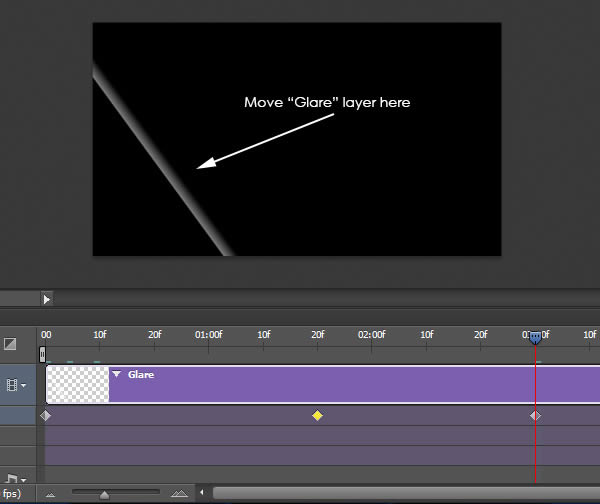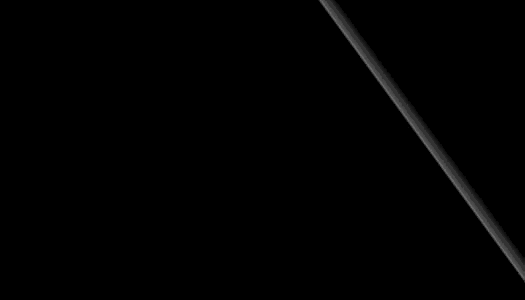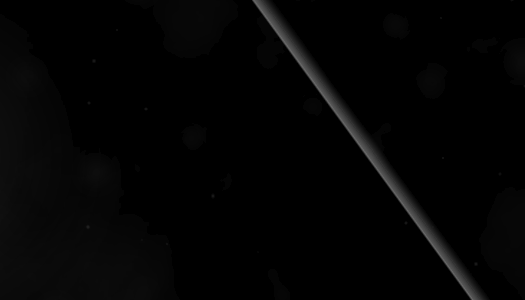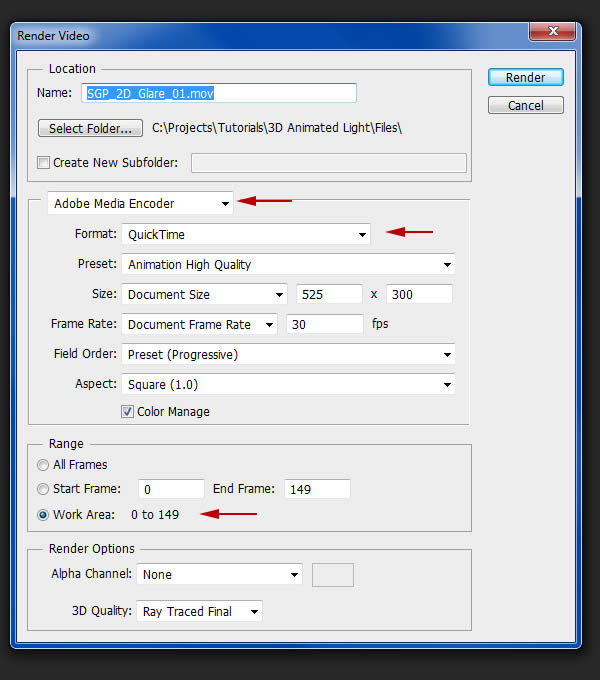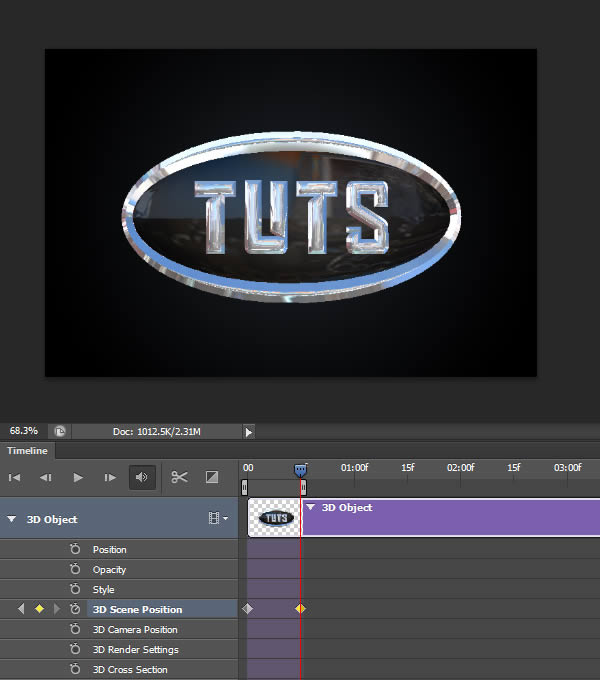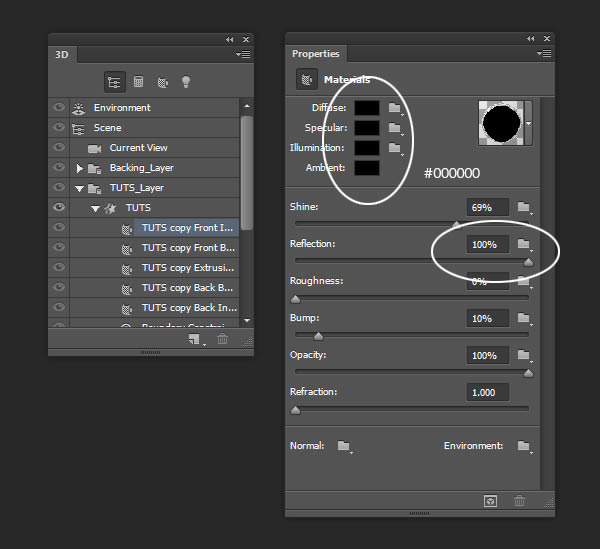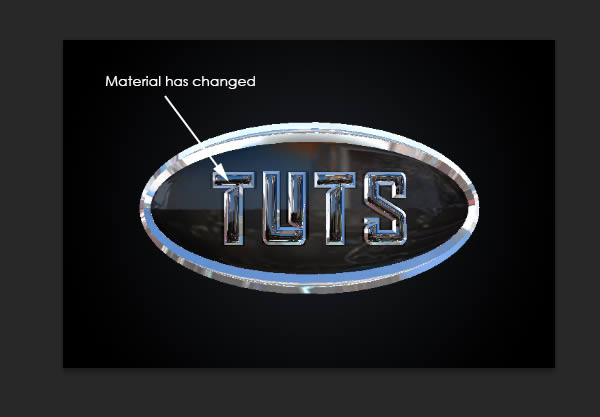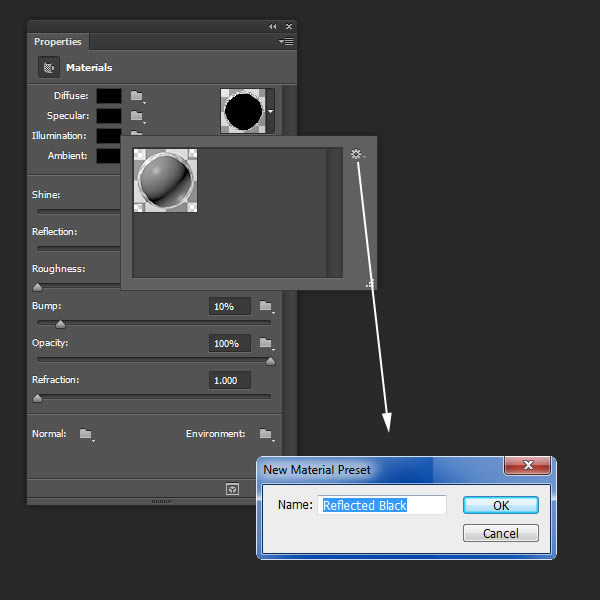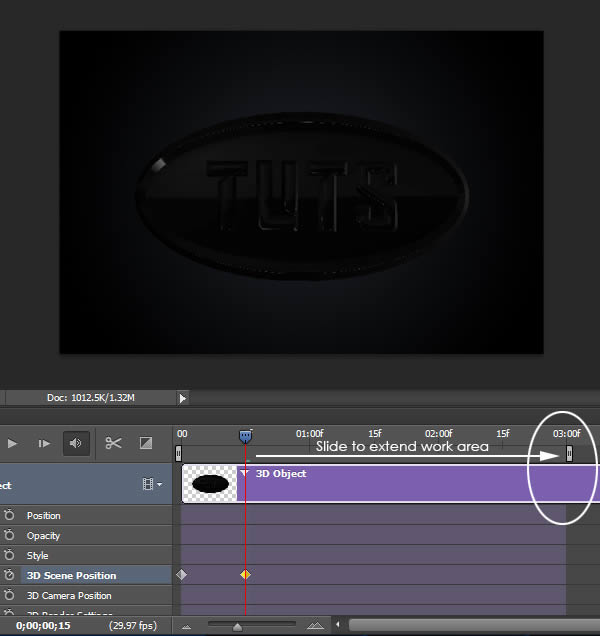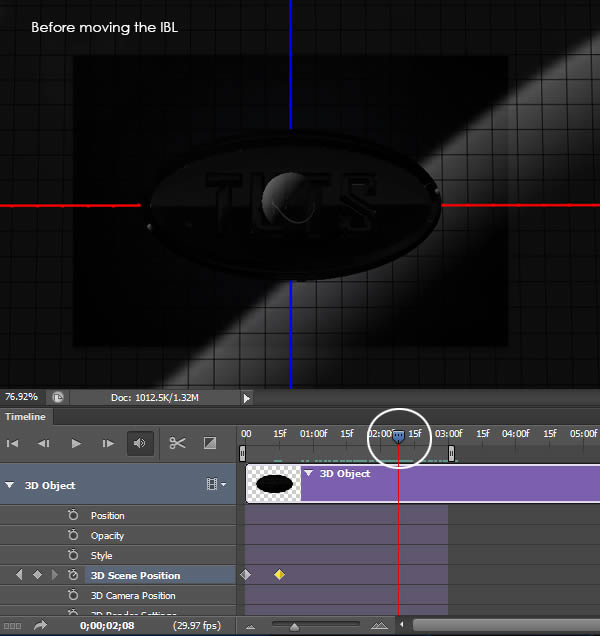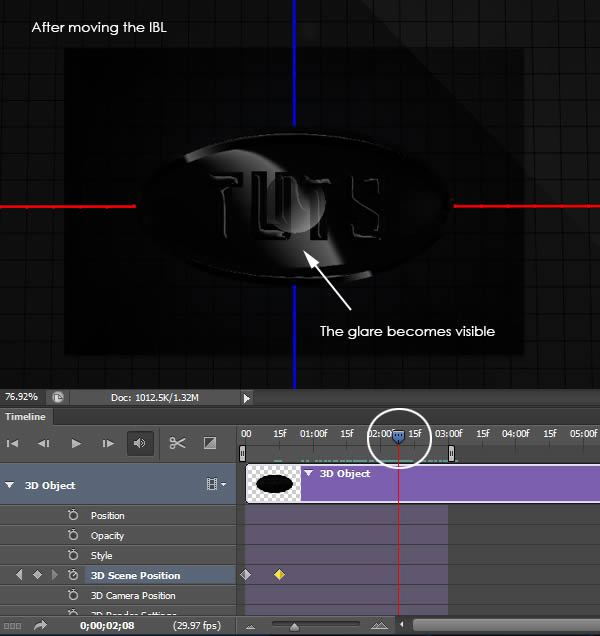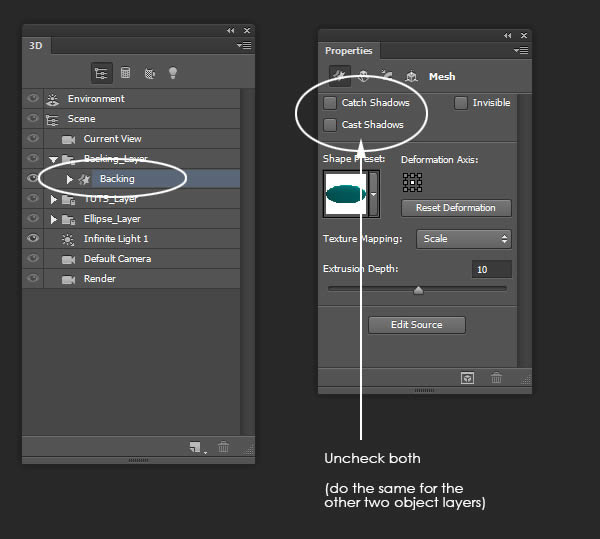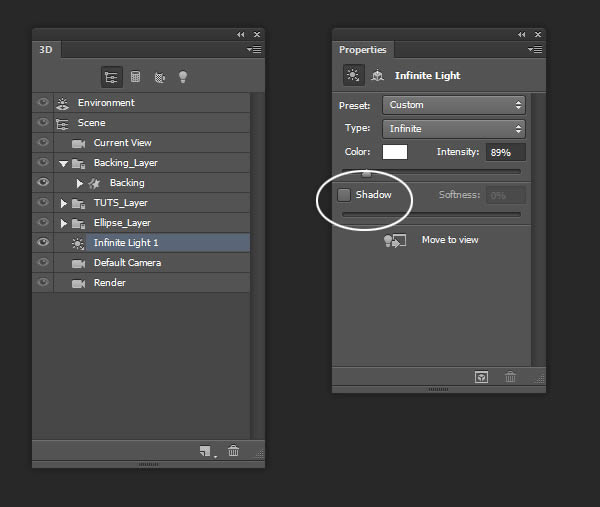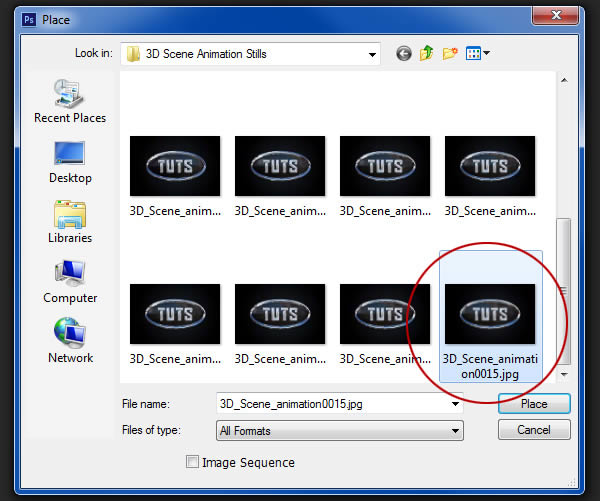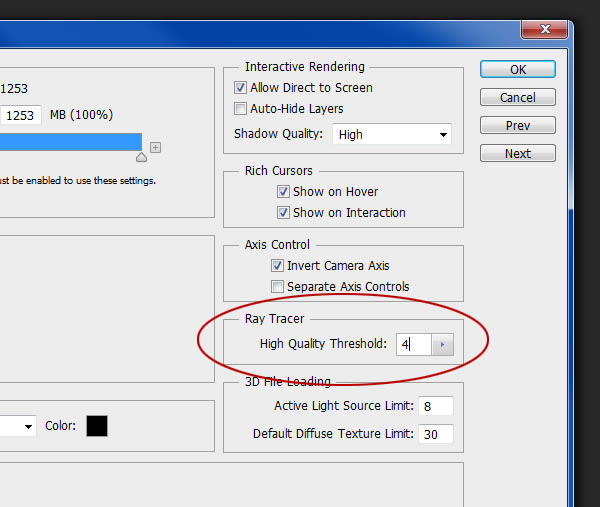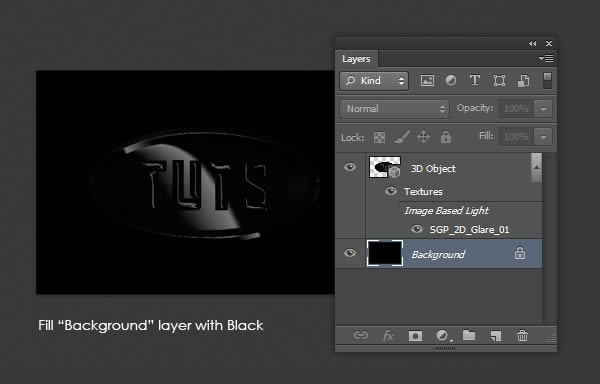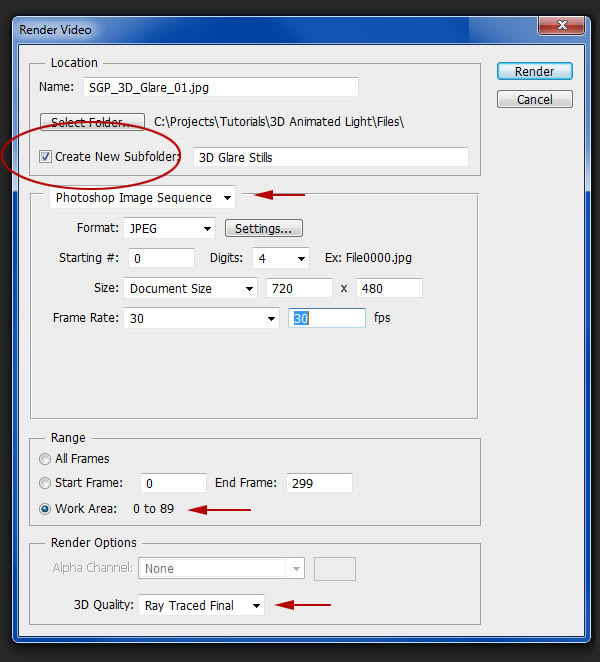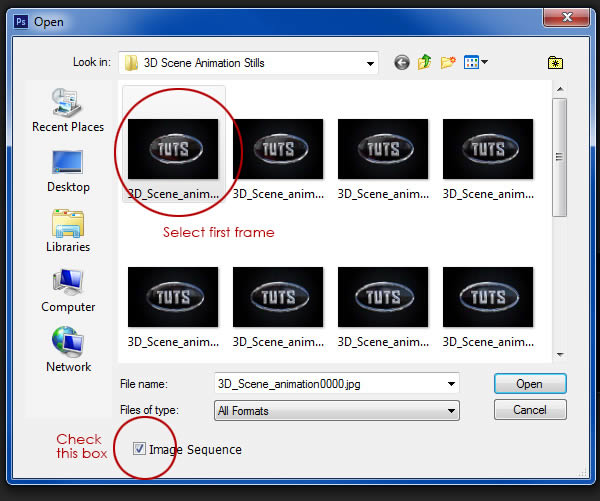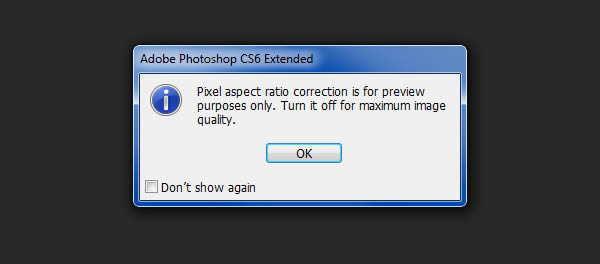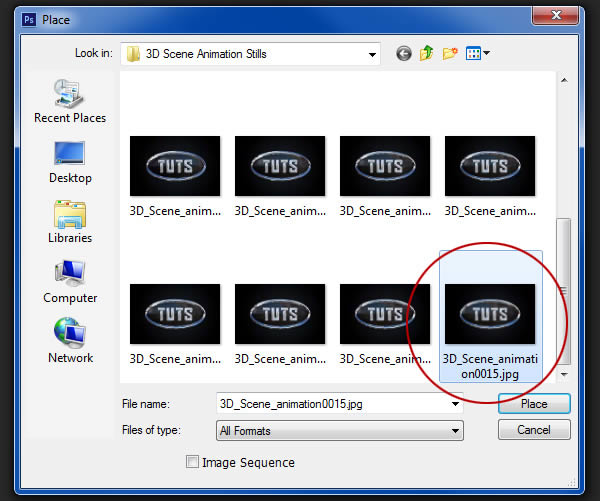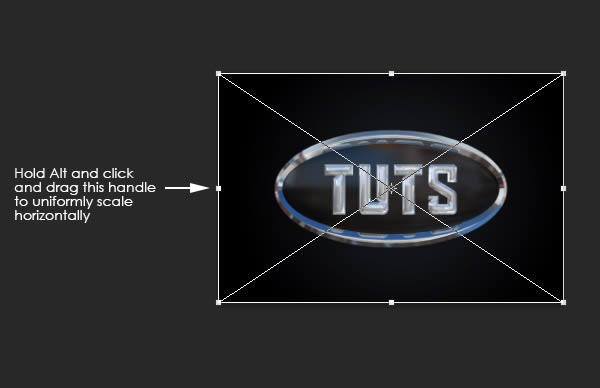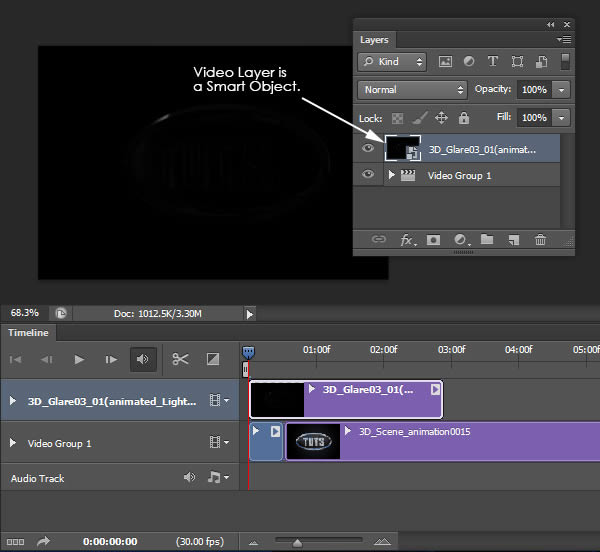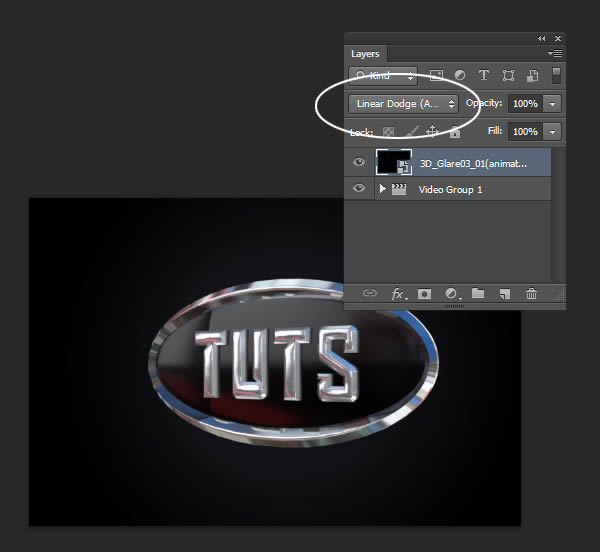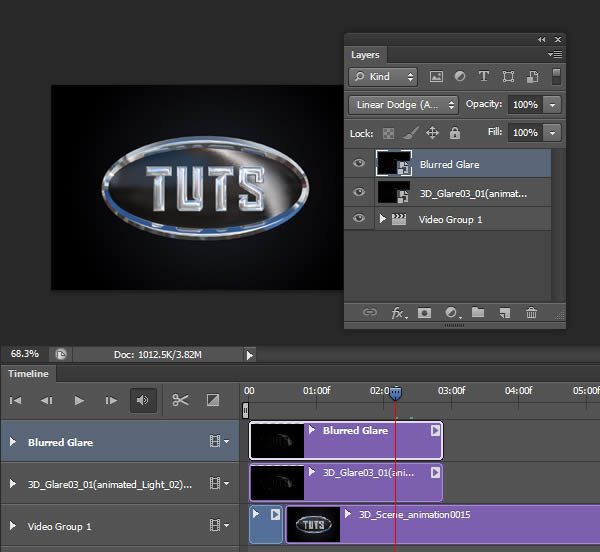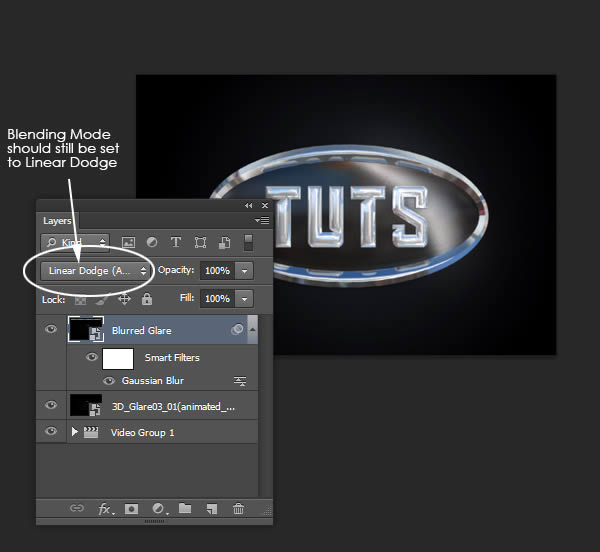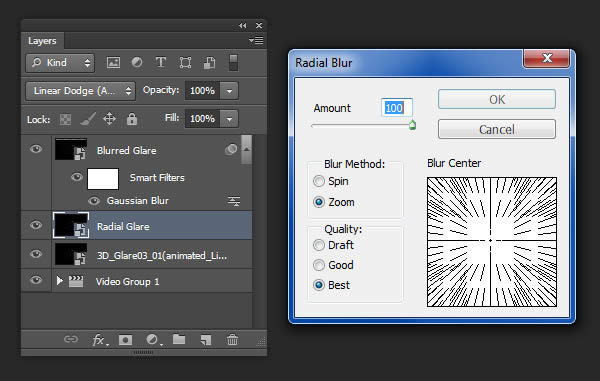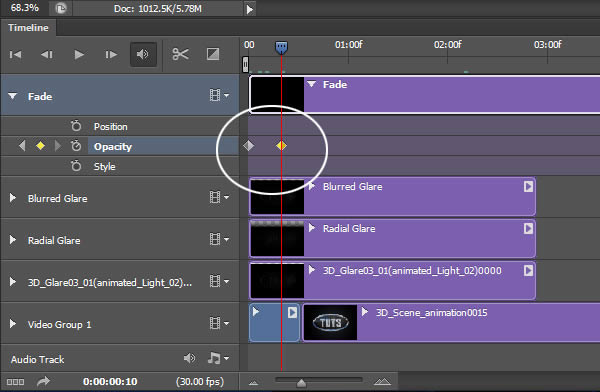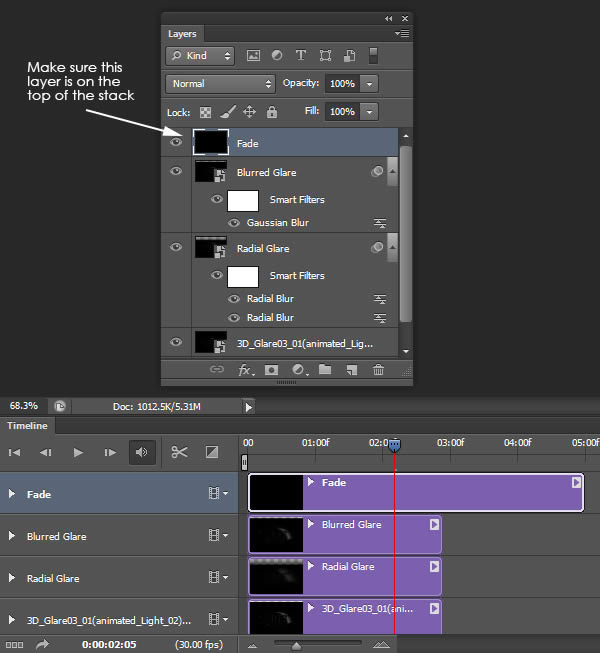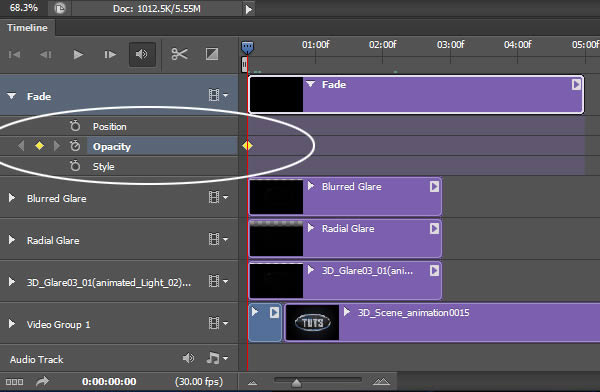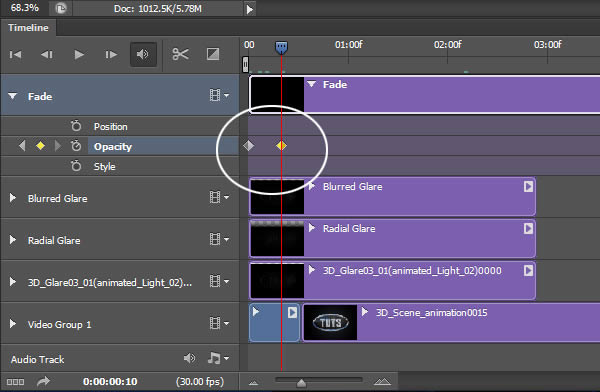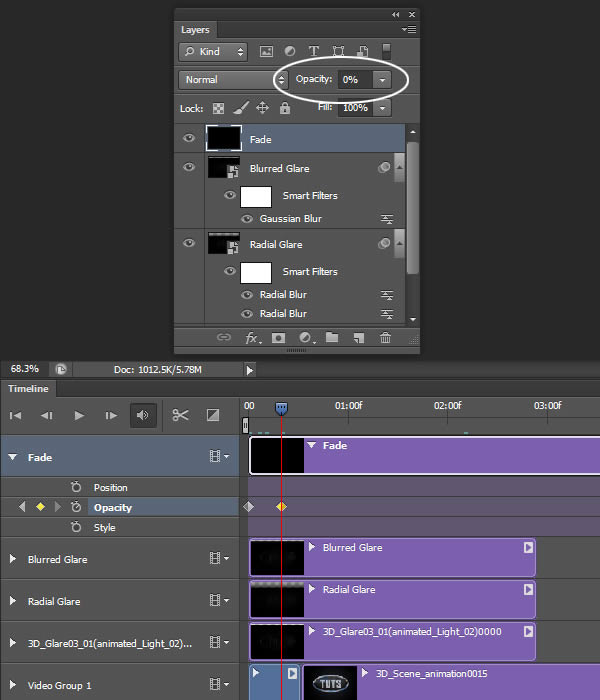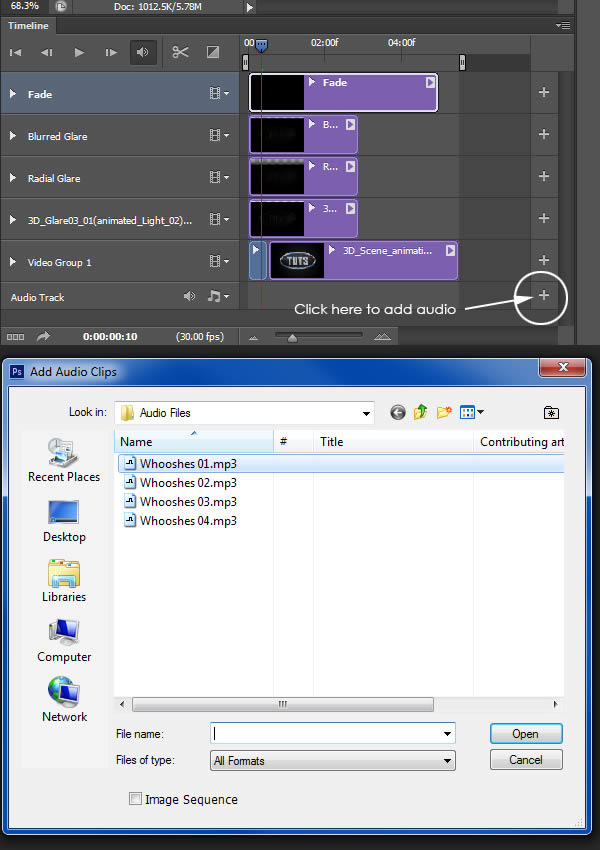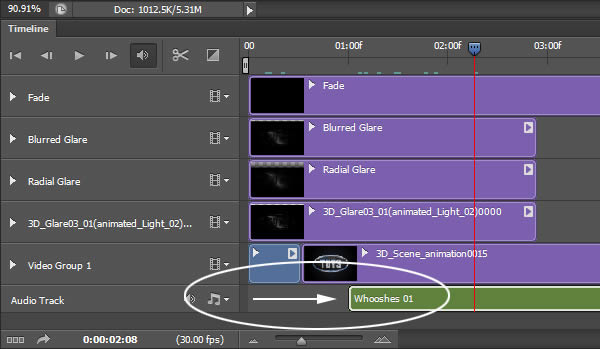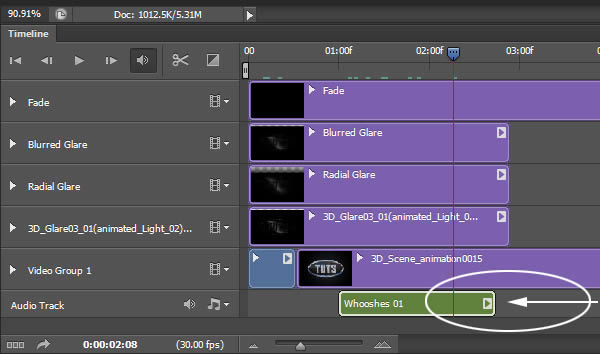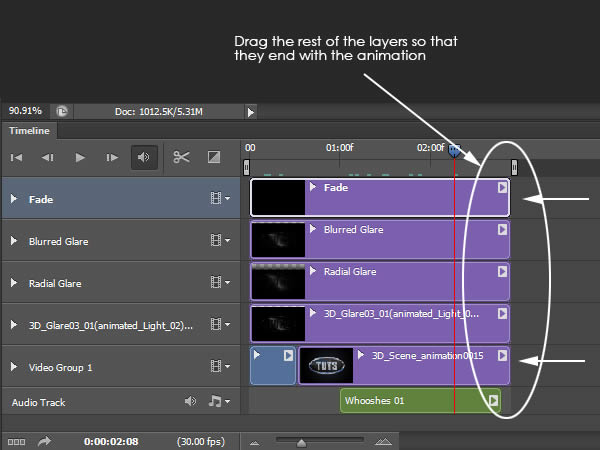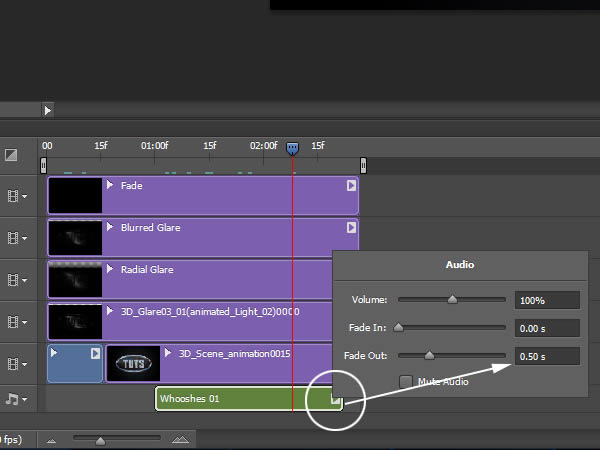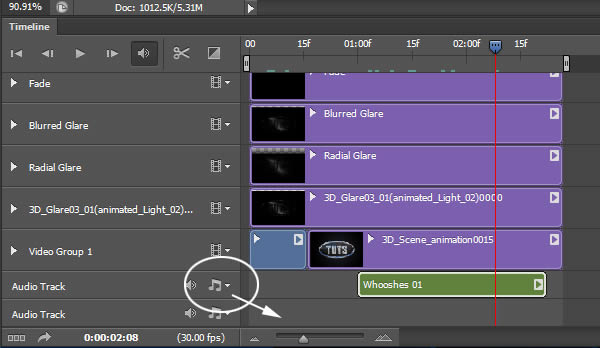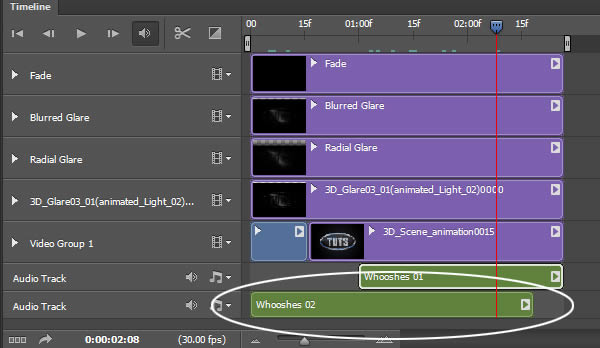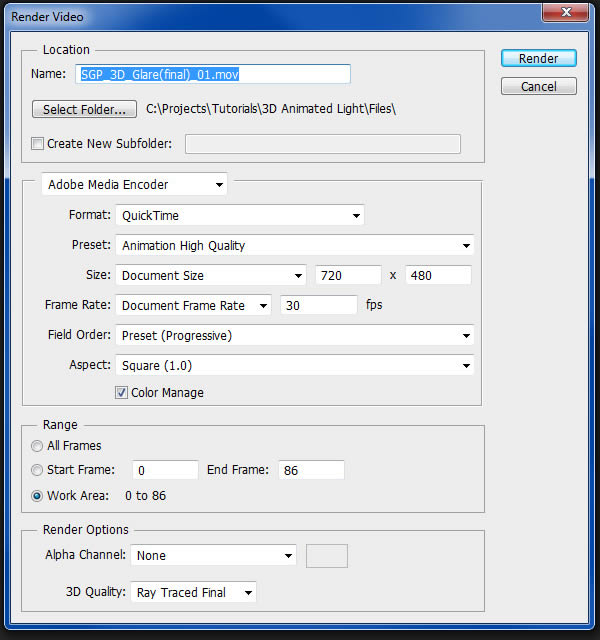skabe en 3d, krom, logo informationstiltag med sunde fx med photoshop cs6 udvidet,,,,,, photoshop er blevet en multifunktionel værktøj, der kan skabe nogle komplekse animeringer, uden at det er nødvendigt at købe yderligere software.i denne forelæsning, vi vil vise jer, hvordan man skaber og sammensatte en 3d - informationskampagne med lyd og lys virkninger.vi vil også omfatte teknikker, hvordan at optimere deres destruktion.lad os komme i gang!,,,,,,, tutor aktiver, følgende aktiver blev anvendt i produktionen af denne forelæsning.,, 3d objekt (frit downloade filer) materiale, stationer (gratis downloade filer), i stuen, audio - magasiner, trin 1, skaber et nyt dokument på en video, beslutning, de foretrækker.i dette tilfælde, jeg bruger 720 forsyning af 480 px.,, trin 2, vælge en forgrunds - og baggrundsviden farve og anvende gradient værktøj til at gøre en radial gradient som vist.sørg for, de radiale gradient ikon udvælges i toppen menu.,, trin 3, det næste skridt er at skabe vores 3d objekter, som vi senere vil tekstur og livlig.du kan bruge eller bygge et objekt, som du vil, men for denne forelæsning, vi vil bruge en 3d - indsigelse fra en af mine tidligere tutorials (indgår i ressourcer).at lære at skabe dette objekt, henvises der til min realistiske krom kølerfigur præmie tutor. nu vil vi tilføje 3d - genstand for vores scene.gå til fil> åbne og sejle til "3d_object. psd" fil.dette vil åbne et nyt dokument,.,, trin 4, vi ønsker at flytte "3d genstand" lag i den scene, vi arbejdede på.normalt ville du bruge flytte værktøj (v) sammen og trække lag fra lærred til korrekt dokument regning på toppen.der svæver over et dokument tab ville åbne dette dokument at tillade dig at droppe den nye lag i det nye dokument.desværre, med en 3d - lag, kan du ikke bruge de flytte værktøj direkte.så vi er nødt til at bruge den indirekte. i "3d_object. psd" dokument, sørg for 3d - objekt lag er udvalgt i lag - panelet.sørg også for at udvælge de rektangulære markise værktøj (m), med ctrl vil ændre markør til flytte værktøj midlertidigt, som nu vil gøre det muligt for os at klik og trække 3d - lag af dokument for dokument.gå videre og holde ctrl + skift, mens du og trække objektet fra lærred til vores arbejdsdokument.der svæver over det arbejdsdokument, åbner det op.,, når det arbejdsdokument, åbner, slæbe din markør i gulvet og frigive de mus knap at placere lag.da vi holdt vagt, lag automatisk vil blive placeret i centrum af lærred.,,, løntrin 5 med 3d - lag, der udvælges, sørg for at de egenskaber, panel og 3d - panel bliver synlig.hvis disse paneler ikke er synligt, luk dem hen til vinduet> 3d eller vindue> egenskaber.her er et eksempel på to vinduer, når den nuværende holdning "er udvalgt:,, vores næste skridt er at gennemgå og anvende mønstre for hver overflade.hvis vi går til 3d - panel, vi kan se de tre mål grupper i vores 3d objekt.en gruppe af det lag, kan vi se 3d objekt lag samt dets materielle lag.,, udvælge "ellipse" objekt er "front med koniske materiale" lag i 3d - panel.i egenskaber panel, fremsætte følgende tilpasninger.vores mål er at skabe et omfattende materiale til denne overflade.,, trin 6, med henblik på at anvende dette materiale til andre overflader, vi er nødt til at redde det til materiale - piller.for at gøre dette, klik på den væsentlige picker forpremiere vindue i egenskaber panel, udvælge de små ting... for at åbne en flyver panel med yderligere muligheder og vælge nyt materiale.navn på det nye materiale "chrome.", trin 7, anvende den nyoprettede "chrome" materiale til resten af "ellipse" materiale lag, gå tilbage til 3d - panel og skift klik resten af overflader.næste, gå til den væsentlige picker i egenskaber panel og navigere til vores "chrome" materiale.,, nu, hele "ellipse" objekt skal være tekstureret med "chrome" materiale.som du kan se, er der ikke meget forskel.det er, fordi der er ikke noget at tænke over.vi vil gøre dette senere.,, trin 8, vil vi anvende samme "chrome" materiale til "tuts" objekt.vælg alle væsentlige lag for "tuts" genstand og anvende "chrome" materiale.dit billede skal ligne, at følgende:,,, trin 9, sidste materiale, vi skal bruge til at anvende er på "støtte foran inflation materiale").vælg det materiale, lag og anvende følgende indstillinger i egenskaber panel.,,, trin 10 photoshop automatisk omfatter et plant i hver 3d scene (benævnt af nettet).det giver også mulighed for at kaste skygger på jordoverfladen.i 3d - panel, udvælge "miljø" lag, så gå til ejendommene panel, og sørg for, at skygge og stelplade (som vist:,, trin 11, fordi vores mål er "stående" på stelpladen. formålet er skygge vil kaste over det.vi vil have det formål at være parallel med jordplanet og lyset direkte over så skyggen vil blive kastet direkte under målet. for at opnå dette, vil vi først genstand i position.sørg for at flytte værktøj (v) er udvalgt, og i 3d - panel, udvælge "scene" lag (det udvælger alle genstande på én gang).,, bruger skærmen widget at skifte scene 90 grader på x - aksen.du kan også manuelt, der ved hjælp af den koordinerede rotation regning i egenskaber panel., endelig bruger skærmen dims til at flytte gerningsstedet, så det er tættere på jorden fly.,, trin 12, det næste skridt er at tilpasse de lygter til at se bedre ud, skygger.i 3d - panel, udvælge "uendelige lys 1" lag og anvende den på skærmen widget at skifte lyset, så hvis punkter direkte ned til vores formål.,, her er en anden vinkel, så vi kan se, hvor skyggen ser ud.hvis du har brug for at finde målet, så det er tættere på eller længere væk fra jorden fly, henvise til trin 11.,, trin 13, før vi afslutter tilpasning af belysning, lad os flytte kamera, så står vi over for vores objekt lige på...i 3d - panel, udvælge "nuværende synspunkt" lag og anvende værktøjer i den øverste menu til at manipulere kameraet er i position., at redde dette kamera, gå til egenskaber panel og tryk dropdown under "lyset". navn kameraet "gøre." redder kamera automatisk vil tilføje det til vores 3d - panelet, så vi kan hoppe mellem flere kameraer på et hvilket som helst tidspunkt.,, punkt 14, nu er det tid til at afslutte de lygter.vi skal ændre indstillingerne af lyset til at tillade en lille mængde skygge til at være synlige bagfra genstand.dette vil hjælpe vores scene fra ser for fladt mod baggrunden.i 3d - panel, udvælge "uendelige lys 1" lag igen og foretage følgende ændringer i egenskaber panel.,, meddelelse om, at vi nu kan se noget af den skygge, trin 15, til at afslutte belysning vores scene, er vi nødt til at tilføje et billede på lys (ibl).som navnet antyder, det bruger et billede til gerningsstedet (hovedsagelig at efterligne belysning i billedet).resultatet er et meget mere naturligt og realistisk tændt scene. i 3d - panel, udvælge "miljø" lag.i egenskaber panel, sørg for, ibl kontrolleres og klik på ikonet til at lade en konsistens.gå videre og tilføje det billede af stuen fra resten af aktiver, vores scene er nu tændt af ibl, som er repræsenteret i lyset af vores lærred.dette billede er kun til orientering og ikke vil gøre noget i baggrunden.,, så længe miljø lag er fremhævet, vil vi se det billede, som skærmen dims, der kan anvendes til at skifte ibl rundt.ved at bevæge det image, vi kan ændre de overvejelser, på vores scene.føl dig fri til at rotere miljø, som du vil. trin 16 endelig de overvejelser, anføres for gul.vi kan ændre dette ved redigering af kilden image for ibl.gør det, gå til egenskaber panel, tryk ibl virksomhed beskrevet og klik edit tekstur.,, det vil åbne tekstur fil i et nyt vindue.jeg har brugt image> justering> erstatte farve til at erstatte de gule til en blå.- det er ikke til at se realistisk ud. vi er blot at indføre en ny farve.,, her er, hvordan vores scene afspejler den nye farver fra ibl kort.,, skridt 17, vi nu vil skabe et mindre beløb af informationstiltag i vores scene.start ved at klikke på skabe video tidslinje knap til at aktivere tidslinje.hvis denne knap ikke er synlig, kan du gå til vindue> tidslinje.,, "3d genstand" lag vil nu blive fremstillet som en video lag i den video tidslinje., 18, skridt, da vi må besjæle "3d scene holdning" til "3d genstand" lag, suse ned "3d genstand" lag i tidslinjen.,, skridt 19 i 3d - panel, sørg for at den "scene" lag er udvalgt.næste, kom nu, indikator for de 15 ramme mark og klik på ", at keyframe animation" ikon.,, næste, flyt den nuværende tidspunkt indikator til "00" mark og anvende den på skærmen widget at skifte scene omkring 30 grader på y - aksen.en ny keyframe automatisk skal anføres på den første ramme for 3d - scene holdning, at den nuværende tidspunkt indikator, frem og tilbage mellem keyframes vil gøre det muligt for os at se en tegnefilm.,, gå 20, anvender en direkte under forældelsesfristens at fastsætte afslutningen på vores arbejde inden for 15 billeder.,, gå 21, før vi gør animation, vi kan lave nogle små ændringer for at optimere levering.gå til edit> præferencer> 3d og sætte ray sporing af høj kvalitet på tærsklen til 4.hvis du vil have et mere poleret endelige destruktion, og ikke har noget imod at vente lidt længere, så kan dette til 5 eller 6 (vi kun gøre 15 billeder efter alle).,, skridt 22, gå til at indsende> eksport> gøre video og anvende de indstillinger, som vist.vi vil gøre vores scene som en jpg sekvens i stedet for en video.det vil give os mere kontrol senere.jeg anbefaler, at redde afsmeltet billeder til en ny mappe til bedre at organisere filerne, gå 23, på dette punkt, at redde din fil og åbne et nyt dokument.vi skal bygge en hurtig 2d aktivering af vores blænding virkning.vi vil senere anvende dette til vores 3d objekt.oprette et nyt dokument 525 forsyning med 300 forsyning med en sort baggrund.,, skridt 24, skabe et nyt lag, kaldet "lys" og anvende den rektangulære markise værktøj til at foretage en horisontal udvælgelse som vist.,, gå 25, udvælge gradient værktøj og sørge for, at den er sat til forgrundsviden til gennemsigtige og lineær gradient.også fastsætte forgrundsviden farve hvid., ved hjælp af gradient værktøj, en lille stigning på bunden af udvælgelsen.,, tryk ctrl + d deseiect.,,, gå 26, roter (ctrl + t) "lys" lag som vist.,, skridt 27, er næste skridt er det lag animere over vores lærred.for at gøre det, åben den tidsplan, som vi gjorde i går, 17.,, kaste ned "lys" lag og klik på ikon, således at keyframe informationskampagne for "position" ejendom.,, flyt den nuværende tidspunkt indikator end 50 og klik på tilføje keyframe ikon at fastsætte position... så den nuværende tidspunkt indikator længere tidsplan (ramme 90, eller så) og flyt "lys" lag på gulvet som vist.en vigtig referenceramme, bør automatisk genereres ved denne holdning.,, skridt 28, presning spacebar vil forpremiere animationen.,, føle sig fri til at pynte på denne informationskampagne, som du vil.jeg har tilføjet et par ekstra lag med forskellige typer af blænding bevæger sig i forskellige hastigheder.her er en lille forsmag.,, skridt 29, gå til at indsende> eksport> gøre video.da vi arbejder med et 2d animation (og ikke behøver at bekymre sig om at gange), kan vi redde som. mov fil.,, gå 30), nu hvor vi har vores 2d blænding animation færdig, - - kan vi gå tilbage til vores oprindelige scene for at arbejde på blænding virkning, skridt. 31, for den næste del, ønsker vi, at de ting, man helt sort.klik på den første væsentlige lag "tuts" genstand og ændre materiale indstillinger i egenskaber panel som vist.,,, trin 32, medmindre det materiale, som vi gjorde i trin 6.hedder det "afspejles sorte." gå 33, gælder denne struktur for hver overflade på alle tre ting.resultatet vil være en urealistisk reflekterende objekt.,, skridt 34, en af de store træk i photoshop, er evnen til at tilføje animeret gifs eller mov filer som indskud.vi vil anvende mov fil, vi tidligere har skabt for den ibl på vores scene.det vil give indtryk af vores 2d blænding animation afspejles i vores formål. i 3d - panel, udvælge "miljø" lag og i egenskaber panel, tryk ibl virksomhed beskrevet og udvælge erstatte tekstur.vælg 2d blænding mov dossier, som vi har lige skabt.,, at rummet bar forpremiere den informationskampagne, men det vil kun give de første 15 billeder, eftersom vi har justeret arbejdsområde i trin på 20.gå videre og udvide arbejdsområdet til 90 stel.,, skridt 35, jf. trin 15, kan vi os på skærmen dims til at manipulere den holdning, den ibl.nu, hvis du ser den informationskampagne, ibl er placeret på en sådan måde, at det afspejler ikke den "lys" i vores liv.den nuværende tidspunkt indikator i slutningen af tidslinjen (når blænding i vores. mov fil begynder at animere)., drejes ibl, indtil vi kan se, at blænding i overvejelser af vores objekt.,, trin 36, da der er minimale, strukturen i vores scene, vores scene, vil gøre det lidt hurtigere.der er dog nogle yderligere skridt, vi kan tage det vil gøre lidt visuel forskel, men en betydelig tid sparer ved at klikke på hvert enkelt af disse lag., og uncheck fange skygger og kaste skygger (fundet i egenskaber - panelet).,, udvælge "uendelige lys 1" lag og uncheck skygge i egenskaber panel., udvælge, "miljø" lag og uncheck skygge i egenskaber panel.også fastsætte jordplanet skygge er uklarhed til 0%, og endelig med et valgfrit trin, at redigere> præferencer> 3d og sætte ray sporing af høj kvalitet på tærsklen til 3 eller 4, skridt 37, det sidste, vi har brug for at gøre, før vi gør, er at gøre den baggrund fast black.vælg "baggrund" lag og give det en sort udfylde.,, går 38, ligesom vi gjorde i skridt 22, gå til at indsende> eksport> gøre video og gøre den informationskampagne, som en jpg image sekvens.,, skridt 39, nu hvor vi har alle vores komponenter udført, kan vi begynde at sammensatte vores informationskampagne i et nyt dokument, ved hjælp af video tidslinje.gå til fil> åbne og navigere den mappe, hvor vi reddede vores 3d - animation image sekvens.sørg for at tjekke image sekvens æsken før åbning.,, hvor vi arbejder med video - lag, kan du få følgende besked, før du åbner den fil.når sagen er åben, så bare gå ud og uncheck pixelaspekt - ration rettelse til korrekt. næste, gå til at indsende> sted og udvælge de sidste billede af vores 3d - animation.bliver det sidste billede af vores informationskampagne om samme lag, som vores video fil.,, notce, at sagen ser ud til at være større end det lærred.dette skyldes vores video - lag, stilles i en anden pixelaspekt - ratio end vores image.vi kan tilpasse den håndterer manuelt at korrigere.,,, gå 40, det næste skridt er at tilføje 3d blænding informationstiltag på vores scene.gå til fil> og navigere for blænding animation image.sørg for at åbne disse som et image - sekvensen.bemærk, at dette automatisk konverterer videoen lag i en smart objekt.dette er vigtigt for de senere trin (alternativt kan du right-click video - lag på lag - panel og udvælge "omvende til intelligent genstand").,, skridt 41, til at iværksætte første blænding virkning, udvælge 3d blænding animation lag og blanding tilstand til lineære dodge (tilføj).,, hvis du skrubbe gennem animation, kan du se, hvordan denne blanding tilstand påvirker scene.,, skridt 42, som tidligere anført, vores 3d blænding video lag er en klog ting.som en klog ting, vi nu kan anvende smart filtre til video - lag.vi vil bruge intelligente filtre for at forbedre vores blænding virkning.lav en kopi af blænding lag på lag - panel og navn "sløret blænding." det automatisk vil tilføje et nyt lag, at vores video tidslinje.,, giver det en gauss - tåge (filter> sløre> gaussisk tåge) fastsat til 6,8 pixels.det vil sige, at gløde så ofte ledsager en blænding.,, gå 43, kan vi være kreative med 2, ved at tilføje en radialt slør.bare lav en kopi af den oprindelige blænding lag og gå til at filtrere> sløre> radialt slør.fastsætte beløbet til 100.de er fri til at tilføje et andet radiale sløret for en ekstra vægt (smart filtre kan tilføjes flere gange).,, din scene skal ligne følgende.,, skridt 44, nu hvor vores informationskampagne er næsten færdig, er vi nødt til at tilføje en sidste.tilføjelse af et nyt lag efter lag - panel og fyldes med sort.navnet på denne lag "forsvinde", i videoen tidslinje, suse ned "og" lag og klik stopuret ikon, således at keyframe informationskampagne for røgtæthed ejendom.når du gør det muligt for keyframe animation, keyframe vil blive lagt ud på stedet af deres nuværende tidspunkt indikator &mdash, flyt det tilbage til ramme 00.,, skridt 45, skabe en ramme på 10.kan du klikke og trække en keyframe, efter at det er tilsat holdning, det mere præcist.,, skridt 46, med den anden keyframe stadig aktiver (doneret af gule fremhæve), tilpasse "forsvinder" lag er uklarhed til 0% ved hjælp af lag - panelet.vores fader i er nu færdig.,, skridt, 47, den sidste ting at gøre, er at tilføje den lyd i resten af aktiver.vi vil bruge en solid klippe pakke kaldet "magi wooshes". dette dokument omfatter fire seaparet "woosh" clips., på bunden af vores video tidslinje, klik plus symbol på enden af lydsporet lag.læs "wooshes 01. mp3 -" lyder magasin.,, skridt 48, at spacebar vil forpremiere informationstiltag med lyden.det lyder som om, det audio - klip vil fungere bedst, når blænding virkning går over vores objekt.flyt det klip, så at de woosh "spiller som blænding begyndte at bevæge sig på tværs af vores objekt.,, skridt 49, i øjeblikket, lyden bliver ved med at spille for enden af vores informationskampagne for at ordne det her, bliver vi nødt til at trimme magasin.klik på enden af lydsporet og trække det tilbage, så ender det med vores informationskampagne.,, på dette punkt, så trækker de resterende lag tilbage, således at de stopper med animation, audio stadig nedskæringer tidligt fri.for at rette op på det, vil vi tilføje en fade ud til lyd.tryk pilen ikon i slutningen af spor og fastsætte fade ud. 5 sek. gå 50, hvis du vil, kan du tilføje en anden lydsporet til begyndelsen af vores scene spille, når vores mål går i stilling.at tilføje en anden lydsporet, klik musikken noter ikon på lydsporet og udvælge nye lydsporet.,, gentages trin 47 – 49.jeg har fundet ud af, at magasinet "wooshes 02. mp3 -" fungerer godt, men det kræver en større ændring.,, skridt 51 endelig gå til at indsende> eksport> gøre video.endelig gør,, og du er færdig!nedenfor er de endelige informationstiltag med lyder virkninger: